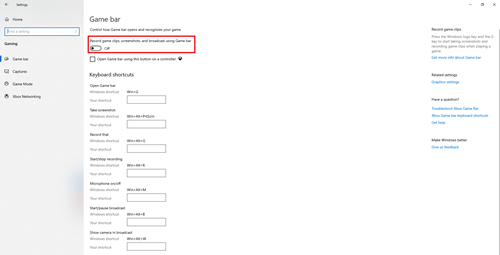எக்ஸ்பாக்ஸ் லைவ் 2002 இல் வெளியானதிலிருந்து மைக்ரோசாப்டின் ஆன்லைன் கேமிங் மற்றும் எக்ஸ்பாக்ஸிற்கான தளமாகும். அதன் முக்கிய போட்டியாளரான பிளேஸ்டேஷன் நவ் போலல்லாமல், ஆன்லைனில் விளையாடுவதற்கும், வழங்கப்பட்ட பெரும்பாலான சேவைகளை அணுகுவதற்கும் எக்ஸ்பாக்ஸ் லைவ்க்கு மாதாந்திர சந்தா தேவைப்படுகிறது.

மைக்ரோசாப்ட் பல ஆண்டுகளாக எக்ஸ்பாக்ஸ் லைவ் சுற்றுச்சூழல் அமைப்பில் பிசிக்களை இணைக்க மீண்டும் மீண்டும் முயற்சிகளை மேற்கொண்டது. விண்டோஸுக்கான இப்போது செயலிழந்த கேமர்கள் - லைவ் இயங்குதளம் போன்ற முந்தைய முயற்சிகள் பொதுவாக மோசமாகப் பெறப்பட்டன. இந்த குறிப்பிட்ட திட்டம் முக்கியமாக ஆரம்பத்தில் விலையுயர்ந்த சந்தா கட்டணம் மற்றும் ஸ்டீம் போன்ற பிற உள்ளடக்க வழங்குநர்களிடமிருந்து பதிவிறக்கம் செய்யப்பட்ட கேம்களுடன் கட்டாய ஒருங்கிணைப்பு காரணமாக தோல்வியடைந்தது.
Xbox One இல் Xbox Live ஐ எவ்வாறு முடக்குவது
உங்கள் கன்சோலில் எக்ஸ்பாக்ஸ் லைவ்வை முடக்க விரும்பினால், உங்களுக்கு ஒரே ஒரு விருப்பம் மட்டுமே உள்ளது, இது உங்கள் எக்ஸ்பாக்ஸை ஆஃப்லைன் பயன்முறையில் அமைப்பதாகும். நீங்கள் அவ்வாறு செய்தால், உங்கள் Xbox உங்கள் ஹோம் கன்சோலாக அமைக்கப்பட்டிருந்தால் அல்லது உங்களிடம் கேம் டிஸ்க் இருந்தால், இணைய இணைப்பு தேவையில்லாத அனைத்து கேம்களையும் உங்களால் விளையாட முடியும். குடும்பம் மற்றும் சுயவிவர அமைப்புகளைத் தவிர, நீங்கள் இன்னும் சாதனைகளைப் பெறலாம் மற்றும் பெரும்பாலான அமைப்புகளை மாற்றலாம்.
உங்கள் Xbox One ஐ ஆஃப்லைனில் அமைக்க, நீங்கள் பின்வரும் படிகளைச் செய்ய வேண்டும்:
- உங்கள் கட்டுப்படுத்தியில் உள்ள Xbox பொத்தானை அழுத்தவும்.
- கணினியைத் தேர்ந்தெடுக்கவும்.
- அமைப்புகளைத் தேர்ந்தெடுக்கவும்.
- நெட்வொர்க்கைத் தேர்ந்தெடுக்கவும்.
- நெட்வொர்க் அமைப்புகளைத் தேர்ந்தெடுக்கவும்.
- ஆஃப்லைனில் செல் என்பதைத் தேர்ந்தெடுக்கவும்.
மீண்டும் ஆன்லைனுக்குச் செல்ல, மேலே உள்ள செயல்முறையை மீண்டும் செய்யவும், நீங்கள் படி 6 ஐ அடையும்போது ஆன்லைனில் செல் என்பதைத் தேர்ந்தெடுக்கவும்.
உங்கள் எக்ஸ்பாக்ஸ் ஒன் ஆஃப்லைனில் விளையாடுவதால் இணைய இணைப்பு தேவைப்படும் கேம்களை இனி நீங்கள் அணுக முடியாது, எனவே உங்கள் நண்பர்களுடன் மல்டிபிளேயர் கேம்களை விளையாட முடியாது. Xbox Live இன் அனைத்து சமூக அம்சங்களும் முடக்கப்படும், எனவே உங்களால் உங்கள் நண்பர்களுக்கு செய்தி அனுப்பவோ பேசவோ முடியாது. மேலும், நீங்கள் கேம் புதுப்பிப்புகளைப் பெறமாட்டீர்கள்.
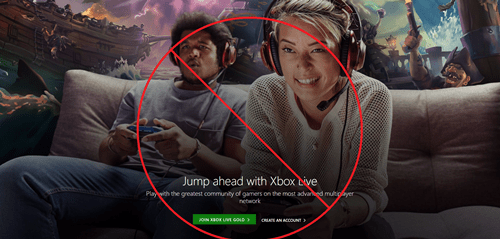
Xbox 360 இல் Xbox Live ஐ எவ்வாறு முடக்குவது
முந்தைய தலைமுறை கேம்களில் இருந்து வந்ததால், ஆன்லைனில் கேம்களை விளையாடுவது இன்று இருப்பதை விட குறைவான முக்கியத்துவம் வாய்ந்தது, பெரும்பாலான 360 கேம்கள் ஆஃப்லைனில் நன்றாக வேலை செய்யும். நிச்சயமாக, மல்டிபிளேயர் விருப்பங்கள் மற்றும் உங்கள் நண்பர்களுடன் அரட்டையடிக்க முடியாது.
Xbox 360ஐ ஆஃப்லைனில் அமைக்கவும், Xbox Live உடனான இணைப்பை முடக்கவும், முதலில் அதை உங்கள் வீட்டு கன்சோலாக அமைத்து, பின்னர் உங்கள் பிணைய இணைப்பை முடக்க வேண்டும். இதைச் செய்ய, நீங்கள் இதைச் செய்ய வேண்டும்:
- உங்கள் கட்டுப்படுத்தியில் உள்ள Xbox பொத்தானை அழுத்தவும்.
- மேல் வலது மூலையில் உள்ள அமைப்புகள் பொத்தானைத் தேர்ந்தெடுக்கவும் (இது ஒரு கோக் வீல் போல் தெரிகிறது).
- தனிப்பட்டதைத் தேர்ந்தெடுக்கவும்
- எனது முகப்பு எக்ஸ்பாக்ஸைத் தேர்ந்தெடுக்கவும்.
- அமைப்புகள் மெனுவிற்குத் திரும்ப B ஐ அழுத்தவும்.
- நெட்வொர்க்கைத் தேர்ந்தெடுக்கவும்.
- நெட்வொர்க் அமைப்புகளைத் தேர்ந்தெடுக்கவும்.
- ஆஃப்லைனில் செல் என்பதைத் தேர்ந்தெடுக்கவும்.
இணைய இணைப்பை மீட்டமைக்க, நீங்கள் படி 8ஐ அடையும் போது ஆன்லைனில் செல் என்பதைத் தேர்ந்தெடுக்கவும்.
Xbox 360 இல் Xbox லைவ் ஆட்டோ உள்நுழைவை முடக்கவும்
உங்கள் 360ஐ இணையத்துடன் இணைக்க வேண்டும், ஆனால் நீங்கள் கன்சோலை இயக்கும்போது Xbox லைவ் தானாகவே உள்நுழைவதைத் தடுக்க விரும்பினால், நீங்கள் இந்தப் படிகளைச் செய்யலாம்:
- Xbox Live இல் உள்நுழையவும்.
- உங்கள் கட்டுப்படுத்தியில் உள்ள Xbox பொத்தானை அழுத்தவும்.
- Settings cog wheel என்பதைத் தேர்ந்தெடுக்கவும்.
- அமைப்புகளைத் தேர்ந்தெடுக்கவும்.
- சுயவிவரத்தைத் தேர்ந்தெடுக்கவும்.
- உள்நுழைவு விருப்பங்களைத் தேர்ந்தெடுக்கவும்.
- தானியங்கு உள்நுழைவைத் தேர்ந்தெடுக்கவும்.
- அதை அணைக்கவும்.
விண்டோஸ் 10 இல் Xbox கேம் பட்டியை முடக்கவும்
விண்டோஸின் சமீபத்திய பதிப்பில் ஒருங்கிணைக்கப்பட்ட கேம் பார் உள்ளது, இது உங்கள் கேம்களைப் பதிவுசெய்து Xbox ஆப்ஸுடன் இணைக்க அனுமதிக்கிறது. கேம் பார் கடந்த காலங்களில் பல்வேறு கேம்களால் தடுமாறும் நிலையை ஏற்படுத்தியது. மேலும், இது குறைந்த-இறுதி கணினிகளில் மதிப்புமிக்க ரேமை எடுத்துக் கொள்ளலாம். அதை முடக்க, பின்வரும் படிகளை எடுக்கவும்:
- திரையின் கீழ் இடது மூலையில் உள்ள விண்டோஸ் ஐகானில் வலது கிளிக் செய்யவும்.
- அமைப்புகள் என்பதைக் கிளிக் செய்யவும்.
- கேமிங் என்பதைக் கிளிக் செய்யவும்.
- கேம் பார் மீது கிளிக் செய்யவும்.
- கேம் பட்டியைப் பயன்படுத்தி ரெக்கார்ட் கேம் கிளிப்புகள், ஸ்கிரீன்ஷாட்கள் மற்றும் ஒளிபரப்பின் கீழ், விருப்பத்தை முடக்க, மாற்று சுவிட்சைக் கிளிக் செய்யவும்.
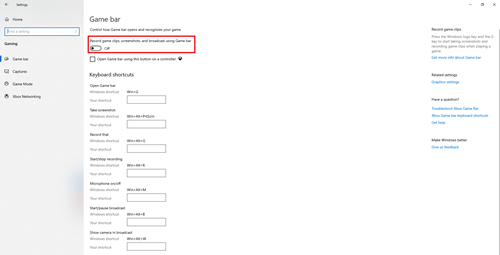
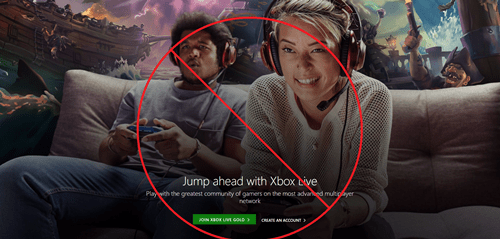
எக்ஸ்பாக்ஸ் டெட்
உங்களிடம் எக்ஸ்பாக்ஸ் கன்சோல் அல்லது விண்டோஸ் பிசி இருந்தால், எக்ஸ்பாக்ஸ் லைவ் சுற்றுச்சூழல் அமைப்பிலிருந்து உங்களை முழுமையாகப் பிரித்தெடுக்க முடியாது என்றாலும், இந்தக் கட்டுரையில் கொடுக்கப்பட்டுள்ள படிகளைப் பயன்படுத்தி அவர்களின் சேவைகளிலிருந்து உங்களைத் துண்டிக்கலாம். எக்ஸ்பாக்ஸ் லைவில் இருந்து விடுபட வேறு ஏதேனும் வழிகளை நீங்கள் கண்டறிந்தால், கருத்துகள் பிரிவில் எங்களுக்குத் தெரியப்படுத்துங்கள்.